Как напечатать на конверте адрес через принтер
В век информационных технологий бумажные письма кажутся раритетом, но и сейчас во многих организациях возникает необходимость отправлять бумажные письма, и часто – в виде рассылки. Только в бумажном виде компании пересылают друг другу документы. Этим способом доставить информацию до адресанта пользуются директ-маркетинговые агентства.
Деловой этикет часто предполагает рассылку персональных приглашений на мероприятия. Во всех этих и многих других случаях исполнитель сталкивается с необходимостью написать от руки сотни адресов, при этом точно заполнив поля с данными получателя и отправителя. Значительно сэкономить время и силы помогут возможности современных текстовых редакторов, если знать, как напечатать на конверте адрес через принтер.
Настройка параметров для печати адреса на конверте
В первую очередь необходимо создать в текстовом редакторе документ, который будет понятен принтеру. Удобно это делать при помощи редактора Microsoft Word 2016. На его примере и рассмотрим, как распечатать адреса на конвертах. Подойдут и другие аналогичные программы, но при их использовании могут возникнуть не учтенные в этой инструкции нюансы. Например, у программы может не хватить функционала и придется искать и устанавливать дополнительные утилиты.
В редакторе Microsoft Word 2016 вам понадобится вкладка «Рассылки». Кликнув на неё, вы увидите в левом верхнем углу иконку с надписью «Конверты». В более ранних версиях может понадобиться дополнительно воспользоваться пунктом меню «Создать…» и выбрать нужный пункт меню уже в нём.
Программа предложит вам ввести адрес получателя и отправителя. Но сначала необходимо произвести настройки.
Внизу окна «Конверты и наклейки» есть кнопка «Параметры…». В ней две вкладки – «Параметры конверта» и «Параметры печати». Нам понадобятся обе.
Выберем размер конверта. Измерьте длину и ширину имеющихся у вас. Найдите в выпадающем списке обозначение нужного формата. Их много, и вероятность найти нужный высока. Если необходимый формат не обнаружился, тогда пригодится самый последний пункт списка – «Нестандартный размер…». Здесь можно самостоятельно ввести результаты промеров.
Эта же вкладка позволяет выбрать размер и гарнитуру шрифта, которым будут напечатаны адреса, но время для эстетики настанет чуть позже. Сейчас необходимо настроить печать.
Во вкладке «Настройки печати» программа предложит вам 6 вариантов размещения конвертов в лотке принтера: 3 поперечных и столько же продольных, по 2 слева, справа и по центру лотка. Выберите один из них и положите конверт строго в соответствии с рисунком. Обязательно учитывайте, где у него верх, а где низ. Если вы ошибетесь в этом, скорее всего проще окажется исправить недочет с помощью программы, а не изменением положения бумаги.
Настало время пробной печати. Всё в порядке? Отлично, пора заполнять адреса. Не получилось? Ищите ошибку, она или в габаритах конверта, или в его расположении в лотке.
Как создать и напечатать на конверте адрес через принтер
Когда все необходимые параметры печати настроены и сохранены, нужно правильно написать данные отправителя и получателя. После заполнения поля «Адрес отправителя» программа предложит сделать его адресом по умолчанию и внести в адресную книгу. Соглашайтесь: программа сделает за вас половину работы. Кстати, если придется менять адрес, вам вновь предложат его запомнить.
Данные получателей придется забивать вручную, но наверняка их можно и скопировать.
После внесения адресов жмите кнопку «Добавить». Программа покажет макет, где можно будет внести правки так же, как вы форматируете текст: изменить шрифт и кегль, сделать разбивку строк, создать блок, чтобы произвольно разместить его на странице. Если нужно напечатать адреса на картинках с рисунком, то форматирование особенно актуально, а кроме того, вам потребуется пробная печать на белых конвертах такого же формата.
Печать на конвертах при некотором навыке оказывается гораздо проще двусторонней. Но если никак не удается справиться с задачей, можно попробовать решить её через соседнее меню – «Наклейки». Процесс заполнения в обоих случаях похож, но при печати наклеек невозможно ошибиться с положением бумаги в лотке, да и макет выглядит более понятным.
Идеи украшения подарочных конвертов
Даже самый обычный конверт из бумаги формата А4 можно красиво декорировать подручными материалами. Сегодня мы расскажем, что лучше всего подойдёт для этого, и на примерах покажем, как сделать изысканную упаковку.
Рисунки красками, карандашами и фломастерами
Самое простое решение – использовать для украшения краски и фломастеры. Также подойдет простой карандаш или ручка.
Пошаговая инструкция украшения конверта в стиле винтажной типографики с ажурным рукописным текстом:
- Подобрать картинку в интернете и распечатать её в подходящем масштабе.
- Вырезать шаблон по контуру.
- Перенести карандашом шаблон на лицевую сторону конверта. Для этого можно под стекло поставить лампу, положить на него шаблон, а сверху – конверт. Второй вариант – перевести рисунок в дневное время через оконное стекло.
- Подпишите конверт: в верхнем левом углу напишите свой адрес.
- Можно сделать поздравительную надпись фломастером.
- В винтажном стиле добавьте имя адресата.
- Обведите линии фломастерами и ручкой.
- Более крупные узоры можно разукрасить красками.
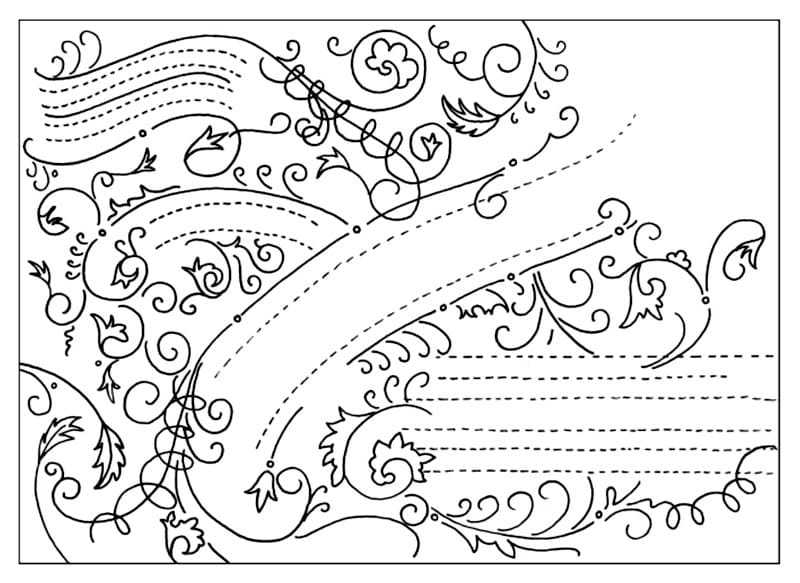 Шаблон в стиле винтажной типографики
Шаблон в стиле винтажной типографики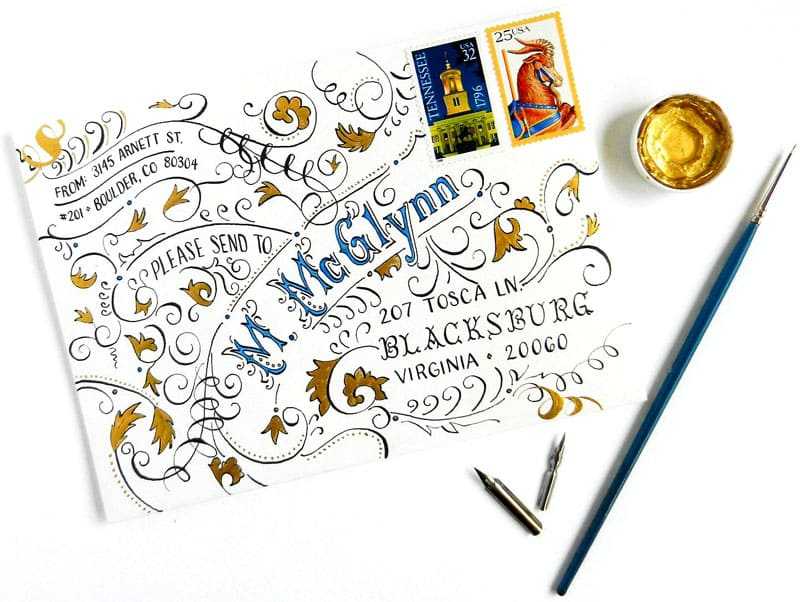 Дополните украшение винтажными марками
Дополните украшение винтажными марками
Приведённый мастер-класс – это одна из многих идей для нестандартного украшения конверта. Предлагаем посмотреть ещё несколько вариантов оформлений.
Нежные украшения бусинками, ленточками и пуговицами
Очень нежно смотрятся конверты, украшенные бусинками и стразами. Такие поделки подойдут для приглашения на свадьбу, милым дамам в них можно положить денежку, а также для поздравительных открыток на день рождения. В качестве дополнения используют атласные ленточки, кружева, цветной скотч и даже пуговки, которые можно приклеить на лицевую сторону. Для вдохновения предлагаем посмотреть несколько идей в нашей галерее.
Украшения в винтажном стиле верёвочками и почтовым сургучом
Украшения конвертов верёвками и сургучом подойдут винтажному стилю. Для изготовления таких конвертов лучше взять крафт-бумагу или состарить её искусственно. Для этого необходимо предварительно смять обычный лист, затем протереть поверхность ваткой, смоченной в кашице из воды и какао. После полного высыхания необходимо немного обжечь края.
Готовый конверт оборачивают по вертикали, горизонтали или крест-накрест веревочкой и скрепляют печатью. Вместо сургуча можно использовать следующие составы:
- твердый воск из косметического магазина. Его следует расплавить на водяной бане, окрасить в любой цвет акварельными красками, налить немного состава на узелок из верёвки и поставить сверху печать, вместо неё используют металлическую пуговицу от старых джинсов;
- горячим клеевым пистолетом запечатать кусочек верёвки, расположенной на кальке или плёнке, и сразу припечатать пуговкой. Через пару минут пуговку вынуть и отделить печать от кальки. Дополнительно её можно покрасить в соответствующий цвет, после чего приклеить на конверт при помощи двустороннего скотча.
Перед тем, как приступить к работе, предлагаем посмотреть несколько интересных идей оформления конвертов в винтажном стиле.
Прочие идеи для украшения конвертов
Вариантов украшения огромное множество, всё зависит от фантазии мастерицы, от причины и темы подарка. Предлагаем небольшой мастер-класс по оформлению праздничного конверта на свадьбу или день рождения.
Для работы нам понадобятся:
- конверт из белой бумаги;
- декоративная бумага;
- атласные ленточки и небольшие цветочки в качестве украшения;
- клей «Момент», двусторонний скотч и ножницы.
| Иллюстрация | Описание действия |
 |
Приклеить на двусторонний скотч ленточки с обеих сторон конверта. |
 |
Вырезать на лицевую и обратную стороны фрагменты из декоративной бумаги. Они должны быть меньше размера конверта на 5 мм с каждой стороны. Приклеить их на основу. |
 |
Приклеить декоративные цветочки на лицевую сторону конверта. |
Более подробно всю работу можно посмотреть на видео:
 Watch this video on YouTube
Watch this video on YouTube
Софт для создания конвертов
Мы рассмотрим только четыре программы, так как на сегодняшний день софт, позволяющий создавать и печатать конверты, не так популярен. Большая часть людей предпочитает использовать специальные онлайн-сервисы, например, LOGASTER, рассмотренный нами в отдельном материале на сайте.
Почтовые Конверты
Из всего существующего софта, который в той или иной степени направлен на создание и распечатку конвертов, эта программа является безусловным лидером.
В вашем распоряжении после установки будет удобный интерфейс, средство печати, возможность сохранения информации о конвертах, а также большое количество готовых шаблонов на любой случай.
Не меньшую роль в Почтовых Конвертах играет небольшой вес, поддержка любых версий ОС Windows и неограниченные функции для создания новых дизайнов.
Единственным неприятным аспектом стала лицензия, оплатить которую можно по желанию на официальном сайте.
Печать конвертов!
Основным предназначением данного софта не является создание и печать конвертов, но все же подобная функция имеется. Прибегнуть к ней можно как бесплатно с небольшой рекламой, так и после приобретения лицензии, получив массу других преимуществ.
Частично неудобна здесь форма создания новых шаблонов, в то время как стандартных вариантов хватит для любых задач.
Программа обладает приятным русскоязычным интерфейсом и не вызовет проблем на этапе освоения имеющихся функций. К тому же, вы можете изучить справку по возможностям на сайте по ниже представленной ссылке.
HP Photo Creations
Из всех представленных выше программ этот редактор является наиболее универсальным, так как предоставляет огромное количество шаблонов. При этом среди них также присутствует специальный тип «Почтовые открытки», которым предлагается воспользоваться для создания нужной заготовки.
Софтом предусмотрены все необходимые инструменты, включая печать итоговой работы любым удобным способом.
Microsoft Word
В отличие от предыдущих программ, Microsoft Word не нацелен на создание конвертов, однако ввиду большого количества функций и возможности печати данный софт также можно использовать для достижения поставленной цели. Для этого нужно перейти в раздел «Конверты» из меню «Создать» на вкладке «Рассылки».
Больше деталей о программе вы можете узнать из общей статьи и некоторых других инструкций, которые можно найти на нашем сайте или в интернете.
Печать конвертов в Word
Хотя письма обычным воздушным путем сегодня уже практически никто не пишет, иногда компаниям нужно делать почтовые рассылки, и чтобы не покупать конверты и сэкономить на этом определенные средства, предлагаем вам сделать их собственноручно в текстовом редакторе Word. Так что, сегодня мы поговорим о том, как создать и распечатать конверты в Ворде.
Почтовые письма всегда были актуальны, даже когда об электронной почте никто и не помышлял, сообщениями обменивались все и повсюду. И даже в наше время, в условиях тотального распространения Интернета, письма все еще в цене.
Как создать и распечатать конверт в Word 2016, 2013, 2010, 2007?
- Чтобы создать конверт, для начала зайдем в раздел верхнего меню под названием «Рассылки». Эта секция тесно интегрирована с Outlook’ом, дабы можно было осуществлять в том числе и электронную рассылку прямо из Ворда через почтовый клиент. Но нас здесь интересуют в первую очередь именно конверты, поэтому сосредоточимся на них.
Еще один кандидат на модификацию – это шрифты адреса получателя и обратного адреса. Доступны штатные гарнитуры Windows, коих в действительности огромное множество. Разумеется, любой из нас хоть раз изменял шрифт текста в Ворде, так что вы сразу же поймете, что мы имеем в виду.
png> Наконец, к весьма весомым элементам кастомизации относятся параметры печати. Заходим на одноименную вкладку и изучаем ее. Здесь доступен целый ряд способов подачи бумаги, способы разворота конверта адресом вверх и вниз, а также разворот бумаги на 180°, что также может быть весьма полезно.
png> Итак, если все настройки готовы, нажимаем кнопку «Добавить».
В результате этого все настройки будут перенесены на шаблон, а в текстовом редакторе будет создан новый конверт с заготовленными данными.
Важно: чтобы заданная в шаблоне информация (прежде всего, обратный адрес) сохранилась в настройках конверта, нужно подтвердить это действие в специальном диалоговом окне, появляющемся перед генерацией нового конверта на листе. Сделайте это, если не хотите каждый раз вводить обратный адрес при создании нового экземпляра конверта из шаблона
Еще одно существенное замечание: чтобы добавить электронную марку при помощи встроенных средств Word, понадобится инсталляция дополнительного программного обеспечения с веб-сайта Office.com (в частности, подразумевается установка надстройки stamps.com). Данная инструкция – это тема для отдельной статьи, и она не входит в рамки представленного материала.
Как сделать конверт в Word 2003
В старых версиях Word принцип создания конвертов несколько отличен от принятого в современных версиях данного ПО.
Заходим в верхнее меню в раздел «Сервис» и выбираем категорию «Письма и рассылки» -> «Конверты и наклейки».
Далее видим уже ставшее нам привычным окно (правда, слегка с другим расположением контролов на форме, но сути это не меняет). Продолжаем все действия по описанной выше инструкции.
Ну что же, вот и все, что касается алгоритма генерирования конвертов для почтовых отправлений. Как видите, ничего сложного и экстраординарного.
Оригинальные конверты из бумаги: фото-идеи с подсказками
Можно раскрасить сделанный конвертик собственноручно в любой тематике.
Сложить конверт в виде прикольной зверюшки.
Если предположительно конверт должен достаться мужчине, то можно украсить его печатью, которой скрепить края. Оригинально и лаконично.
Можно сделать конвертик с необычным внутренним оформлением.
Собрать конверт можно даже из обычной ажурной салфетки.
Также поэкспериментируйте с бумажным материалом для работы.
Проявив немного фантазии и креатива, вы непременно придумаете, чем удивить окружающих. И пусть это будет даже простой конверт для писем, подарков или денег.
Образец заполнения конверта
Уже не одну сотню лет конверты остаются излюбленным способом доставки писем и документации. Однако в эпоху современных цифровых технологий и интерактивного общения многие из нас уже порядком подзабыли, как правильно заполнить конверт. В первую очередь, информация на почтовом конверте должна быть заполнена аккуратно с соблюдением определенных правил. В любом почтовом отделении присутствует образец заполнения конверта, на который можно опираться при отправке писем.
1. Язык.
При отправке корреспонденции в пределах РФ, конверт должен быть заполнен на русском языке. Если вам необходимо отправить письмо в другую страну, напишите адрес на английском языке. При этом ориентируйтесь на образец заполнения конверта для писем за рубеж. Если необходимо, вы можете продублировать данные на языке страны-получателя (немецком, французском и т.д.), при этом наличие информации на английском обязательно.
2. Адрес.
Правильное написание адреса на конверте может сократить срок пересылки письма
Если вы обратите внимание на образец заполнения конверта, то сможете заметить, что адрес отправителя располагается в левом верхнем углу, а получателя — в правой нижней части конверта. Адрес заполняется в следующем порядке: ФИО, почтовый адрес (улица, дом, район, область/край, населенный пункт), индекс
Для получателей и отправителей порядок написания адреса идентичен.
3. Аккуратность.
Адрес должен быть написан разборчивым почерком, лучше печатными буквами. Не допускаются зачеркивания, исправления, орфографические ошибки в написании адреса
Для грамотного заполнения данных обращайте внимание на образец заполнения конверта
Написание адресов на конвертах является ответственным и трудоемким этапом при отправке писем. А как быть в той ситуации, если вы отправляете не одно письмо, а проводите многотысячную рассылку? В этом случае целесообразно воспользоваться специализированным софтом для печати конвертов. Например, редактор «Почтовые Конверты» от AMS Software
— это удобная и качественная программа для печати конвертов и организации рассылок. Пользователю лишь нужно внести информацию об отправителях и получателях, выбрать шаблон нужного формата и распечатать готовый конверт. Программа включает встроенный образец заполнения конверта, и все поля вводятся автоматически из базы. Продукт оснащен дружественным русскоязычным интерфейсом и подробными справочными материалами, что обеспечивает легкую и комфортную работу в программе.
Если внимательно посмотреть на образец заполнения конверта, в его левой нижней части располагается так называемый кодовый штамп.
Он содержит почтовый индекс получателя, записанный стилизованными цифрами. Эти цифры можно записать чернилами любого цвета, за исключением желтого, зеленого и красного. В противном случае письмо не будет допущено к сортировке. Образец заполнения кодового штампа вы можете видеть на картинке.
Конверт с застежкой по форме прямоугольника
Такой вариант также относится к конфигурациям оригами.

Вот ход работы:
- Листок бумаги A4 складывается пополам по радиальной оси;
- Нижняя часть подворачивается вверх на 1/2 его удлинения;
- Разгибается передняя часть возникшей гармошки и подводится к линии сгибания нижний край целлюлозной детали;
- Полученную ступенчатую заготовку накрывают верхним контуром листка;
- Разворачивается верхушечный контур;
- Нужно завернуть к нижней полосе боковые уголки;
- Теперь сворачиваются боковые стороны листка, подводя их к серёдке.

Окончательная ступень работы заключается в развёртывании боковых уголков нижней доли листка.

Ещё нужно придать форму трапеции верхушечному клапану, подогнув его уголки внутрь. Такой конверт закрывается через заведение клапана под прямоугольную полосу на плоскости.
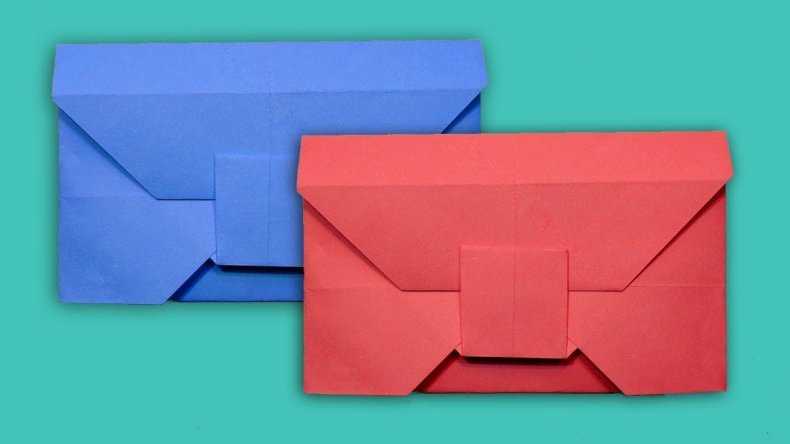
Онлайн Конверт
Заполнение данных на конверте основано на стандартах, введенных почтой РФ. Одним из сервисов, переносящим адрес и имя адресата, является бесплатный сервис «Конверт Онлайн». Чтобы получить доступ к полному функционалу сайту, необходимо зарегистрироваться в системе.На главной странице сайта пользователю предложено для начала выбрать тип конверта, который разработан специально для комфортного помещения целого листа или сложенного. Форматы могут быть следующими:
- B4 – формат, при котором помещаются до 20 стандартных листов. Размер его 250х353 мм;
- C4 – один из самых больших размером — 229х324 мм. Его используют для отправки деловой корреспонденции или каталогов, а также документов;
- C5 – обычно отправляются документы или листы формата А4 и А5, сложенные пополам;
- C6 – небольшой размер, куда помещаются маленькие открытки, квитанции, письма. Из-за компактного размера 114х162 мм, лист формата А4 придется складывать 4 раза;
- DL – стандарт для деловой переписки, в него помещается обычный лист бумаги, сложенный вдоль три раза, имеет размер 110х220 мм.
https://konvert-online.ru
Кроме того, в разделах «Горизонтально» и «Вертикально» можно выбрать расположение конверта на листе формата А4. После того, как вы определились с типом, переходите к заполнению разделов «Отправитель» и «Получатель». Здесь нужно написать имя, адрес и почтовый индекс получателя и отправителя. После ввода всех необходимых данных, нажмите на кнопку «Создать конверт», после чего откроется окно с получившимся адресом. Его можно скачать или открыть в новом окне в полноразмерном варианте.
Печать на конвертах с помощью принтера HP
Печатайте имя и адрес на конвертах с помощью приложений текстовых редакторов, списка контактов или готовых шаблонов.
Загрузка конвертов в принтер
Способ загрузки конвертов зависит от типа используемого принтера и расположения входного лотка для бумаги.
Во избежание замятий бумаги и повреждений принтера не печатайте на конвертах с застежками, вырезами, блестящими поверхностями или лакированными полосами. При работе с принтером LaserJet не используйте конверты с самоклеящимися и другими материалами, которые не должны подвергаться тепловому воздействию.
Загрузите конверты в основной входной лоток.
Струйные принтеры с передним лотком: лицевая сторона конверта должна находиться снизу, а клапан — слева
Струйные принтеры с задним лотком: лицевая сторона конверта должна находиться сверху, а клапан — слева
Принтеры LaserJet с передним лотком: лицевая сторона конверта должна находиться сверху, а клапан — слева
Сдвиньте направляющие ширины бумаги вплотную к краям стопки конвертов.
Печать конвертов с помощью WordPad (Windows)
Отформатируйте документ в WordPad для печати конвертов. WordPad предварительно устанавливается вместе с ОС Windows.
В ОС Windows выполните поиск и откройте WordPad .
Выберите меню Файл значок меню , затем выберите пункт Параметры страницы .
Выберите тип конверта в меню Размер , выберите ориентацию Альбомная , затем нажмите кнопку OK .
Введите адрес, затем используйте инструменты форматирования на вкладке Главная для выравнивания и расположения текста по центру.
Выберите меню Файл , наведите указатель мыши на пункт Печать и выберите Предварительный просмотр , чтобы убедиться, что адрес правильно выровнен по центру и имеет правильный размер.
Нажмите кнопку Печать .
Печать конвертов с помощью Microsoft Word (Windows)
Печатайте отдельные конверты в Microsoft Word для Windows с помощью инструмента «Рассылки». Кроме того, в Word содержатся шаблоны для различных типов и дизайнов конвертов.
В меню Microsoft Word выберите пункт Рассылки , затем выберите Конверты .
Чтобы напечатать несколько конвертов и использовать функцию слияния, см. Поддержка Microsoft: слияние при работе с конвертами (на английском языке).
В окне Конверты и наклейки введите адрес доставки и обратный адрес.
Нажмите Параметры , чтобы выбрать размер конверта, шрифт и способ подачи бумаги в принтер, затем нажмите OK .
Нажмите кнопку Печать .
Печать конвертов с помощью приложения «Контакты» (Mac)
Компьютеры Mac поставляются с предустановленным приложением «Контакты», в котором содержатся параметры для настройки формата и печати конвертов.
На компьютере Mac выполните поиск и откройте приложение Контакты .
Выберите имя контакта, которое следует напечатать на конверте, и убедитесь, что поля адреса заполнены.
Выберите Файл > Печать , затем нажмите Показать сведения в нижней области диалогового окна, если оно отображается.
Выберите меню Стиль , затем выберите Конверты .
Выберите Макет , затем выберите формат конверта во всплывающем меню Макет .
Чтобы добавить, удалить или изменить поле обратного адреса, выберите Наклейка , затем установите или снимите флажок Напечатать мой адрес .
Мастер-классы по изготовлению своими руками конверта для денег
Часто в качестве подарка дарят деньги, чтобы адресат купил что-нибудь по своему усмотрению. Но просто вручить купюры не совсем приятно, прекрасный вариант – подготовить для них изысканный конвертик, так презент будет выглядеть намного интереснее. Можно воспользоваться любым из предыдущих вариантов. Мы же предлагаем сделать более сложные поделки. Для их изготовления необходимо подобрать декоративную бумагу.
Конверт для денег в технике оригами
Из бумаги формата А4, размером 210×297 мм получится конверт размером 92×135 мм. Необходимо проверить, подойдёт ли он для купюр. При необходимости размер первоначального листа можно пропорционально увеличить или поместить денежки в сложенном виде.
Приступаем к работе.
| Иллюстрация | Описание действия |
| Сложить лист бумаги формата А4 пополам по длинной стороне, повернуть место сгиба на себя, подвернуть к нему одну сторону, тщательно разладить сгиб. | |
| Подвернуть край бумаги к линии сгиба, зафиксировать его и развернуть назад. | |
| Подвернуть нижний край к линии, как показано на рисунке. | |
| Загнуть край ещё на один оборот вверх. | |
| Загнуть уголки с левой и правой стороны внутрь. | |
| Сложить заготовку с левой и правой стороны в месте окончания уголков. | |
| Развернуть заготовку, в том числе и уголки, перевернуть вверх складку, с левой и правой стороны сложить внутреннюю часть листа, уголок поднять вверх. | |
| Опустить среднюю складку вниз. | |
| Опустить верхний край бумаги до нижней границы складки, сформировать линию сгиба и развернуть заготовку. | |
| Заложить складку с левой и правой стороны, тщательно разгладить сгиб. | |
| Сложить внутрь по линиям сгиба левую и правую стороны, опустить вниз складку. | |
| Сложить наружные стенки с левой и правой стороны, уголки расправить. | |
| По месту сгиба заправить уголки внутрь. | |
| По линии сгиба заправить внутрь треугольники сверху с правой и левой стороны. | |
| Опустить верхнюю часть конверта и заправить его внутрь. |
Более подробно мастер-класс по изготовлению конверта в технике оригами можно посмотреть на видео:
Watch this video on YouTube
Простой конверт для купюр разных размеров
Не все любят сворачивать деньги, которые не помещаются в нестандартный конверт. В таком случае, на помощь придёт следующий шаблон: для изготовления основы нужно просто взять банкноту, обрисовать её и, для формирования линии сгиба, увеличить заготовку на 5 мм с каждой стороны.
Согнув края по пунктирной линии, можно проклеить их для надёжности
Конверт для денег в подарок студенту или школьнику
Оригинальный конверт можно сделать в подарок учащемуся. Для его изготовления понадобятся:
- плотная и цветная бумага;
- карандаш, клей и ножницы.
Схема карандаша-конверта
Настройка параметров для печати адреса на конверте
Если нужно сделать надпись на конверте, осуществлять необходимые для этого настройки требуется до начала работы. После того как они произведены, а все данные внесены, проект можно будет сохранить и использовать в дальнейшем при необходимости.
Для внесения требуемых настроек необходимо:
- Запустить программу Microsoft Word. Если она не установлена, то следует сначала скачать её с официального сайта компании-разработчика и установить на компьютер.
- Далее, нужно найти вкладку «Рассылки» и перейти в неё.
- Выбрать «Создать» и нажать «Конверты».
- В появившемся окне следует перейти в «Параметры» и далее пройти в «Параметры конверта».
- В полях, где указаны размеры, нужно указать необходимое значение. Если из предложенных программой размеров, подходящего нет, то нужно выбрать пункт «Нестандартные размеры». В открывшемся окне в соответствующих полях указать значения ширины и высоты.
После выполнения этих шагов, потребуется настроить параметры печати. Для этого нужно:
- поместить конверт в лоток принтера;
- запустить «Параметры печати»;
- из предложенных программой вариантов, выбрать тот, который соответствует расположению конверта в лотке принтера;
- чтобы проверить правильность введённых параметров, следует распечатать пробный образец с произвольным адресом;
- если печать была произведена с ошибками, то следует вернуться в настройки и откорректировать заданные параметры печати — делать это следует до тех пор, пока не получится требуемый вариант.





















